Добрый день, дорогие читатели блога «Блогостроение и компьютерная грамотность для начинающих». Сегодня продолжим изучение программы Word и рассмотрим правила оформления текста. Сразу хочу дать совет, наберите сначала текст и только потом выполните его полное оформление. Тем самым Вы сэкономите время.
Ввод текста начинается с мигающей вертикальной палочки, которая называется «курсор». Как набирать текста и где находятся нужные клавиши, Вы можете посмотреть в статье . Сегодня мы говорим о форматировании. Что же такое форматирование текста? Форматирование – это оформление текста нужным шрифтом, начертание шрифта, цвет шрифта, выравнивание текста на странице.
Прежде чем начать оформление текста, его необходимо выбелить. Если Вы не выделите нужный текст, то изменения шрифта Вы не увидите.
Правила выделения текста.
- Выделить символ — подвести курсор мыши в начало буквы нажать на левую кнопку мыши и, не отпуская ее, протащить в конец буквы.
- Выделить слово - два раза щелкнуть по слову мышью.
- Выделить строку - подвести курсор к правому полю так, чтобы появилась стрелка напротив строки, которую хотим выделить, щелкнуть мышью.
- Выделить текст - подвести курсор к правому полю так, чтобы появилась стрелка, нажать на левую кнопку мыши и протащить ее вниз текста.
Как выбрать шрифт?
Шрифт выбирается на вкладке Главная – Шрифт. Из списка Вы можете выбрать нужный шрифт. Для оформления официальных документов используется шрифт Times New Roman.

Как изменить размер шрифта?
Чтобы изменить размер шрифта, нужно выполнить команду Главная – Размер шрифта. Выберите из списка нужный размер. В официальных документах используется 12 размер шрифта.

Начертание шрифта
Чтобы установить начертание шрифта, выполните команду Главная – Начертание шрифта.

- Полужирный – используется для выделения заголовков.
- Курсив – шрифт наклоняется влево
- Подчеркнутый – шрифт снизу подчеркивается одной чертой.
Чтобы изменить цвет шрифта, щелкните на кнопке и выберите нужный цвет.
Выравнивание шрифта на странице
Для выравнивания шрифта есть 4 способа расположения. Все они находятся на вкладке Главная.
- Выравнивание по левому краю
- Выравнивание по центру
- Выравнивание по правому краю
- Выравнивание по ширине страницы
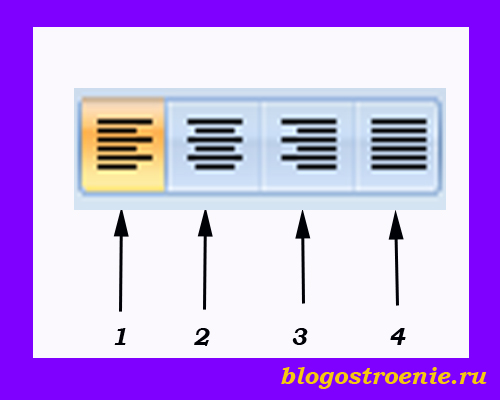
Очень часто видно по тексту, кто его набирал, профессионал или начинающий пользователь. Как это вычислить? Да очень просто! Начинающие пользователи не используют кнопку по центру. Они просто ставят нужное количество пробелов. И потом, когда просто изменяется размер шрифта, его опять нужно сначала расставлять так, как нужно. И начинающие пользователи игнорируют выравнивание по ширине.
Все нужные форматирования Вы можете воспроизвести на основной панели шрифта. Для этого выполните команду Главная – Шрифт и нажмите на кнопку . После этого появляется окно, в котором Вы можете выбрать все вышеперечисленные параметры.
Надеюсь, что эта статья поможет Вам освоить правила оформления текста. И не забывайте Выделять текст. Еще поделюсь одним секретом. Чтобы выделить весь текст перед форматированием нажмите одновременно две кнопки Ctrl и цифру 5. И тогда выделится весь текст, пусть у Вас будет хоть 500 листов.
Не пропустите эту статью и
Пока желаю Вам удачи и до скорых встреч!


Добавить комментарий